第二章 干旱指数SPEI NC 到TIF的读取与转换
文章目录
-
一、数据格式介绍
-
二、NC格式数据在Arcgis中的读取
-
三、NC格式的数据转换为tif
-
-
逐个波段提取转换为tif格式
-
用Arcgis模型构建器批量转换NC至tif格式
-
-
总结
数据格式介绍
NetCDF(network Common Data Form),中文称为网络通用数据格式,是由美国大学大气研究协会(University Corporation for Atmospheric Research,UCAR)的 Unidata 项目科学家针对科学数据的特点开发的,是一种面向数组型并适于网络共享的数据的描述和编码标准。目前,NetCDF广泛应用于大气科学、水文、海洋学、环境模拟、地球物理等诸多领域。用户可以借助多种方式方便地管理和操作 NetCDF 数据集。
NetCDF文件后缀为.nc,文件中的数据结构包含维(dimensions)、变量(variables)和属性(attributes)三种描述类型,每种类型都会被分配一个名字和一个ID。
NetCDF官方网站:Unidata | NetCDF
在这以SPEI数据为例进行NC格式的数据读取与转换,共介绍两种方法。
二、NC格式数据在Arcgis中的读取
在工具中找到多维工具—创建NetCDF栅格图层,然后输入NC 文件,自动会读取变量与维度,此时我们需要设置的输出图层如图所示,英文版本arcgis设置为%value%;维度值设置为time,值选择方法为BY-INDEX,完成即可。
显示如下
查看属性,可以按照时间维度查看不同波段代表的不同时间的数据
三、NC格式的数据转换为tif
1、逐个波段提取转换为tif格式
在上述已经读取的基础上,右击图层,导出数据,设置名称为当前显示的波段名称,则可以导出该波段的tif数据。在属性里面的net CDF里面的时间维度选择不同的时间然后依次即可。显然此方法不适合对于大数据量的操作,下面将介绍如何用模型构建器批量转换。
可。显然此方法不适合对于大数据量的操作,下面将介绍如何用模型构建器批量转换。
2、用Arcgis模型构建器批量转换NC至tif格式
- 打开模型构建器
- 在工具里找到多维工具里的创建NetCDF栅格图层工具,拖入到模型构建器界面
- 双击创建NetCDF栅格图层进行设置
- 插入迭代器,选择for
- 设置for循环里面的开始波段与结束波段,本案例中由于选择的时间是2001-2020年,所以波段范围是1201——1440,下附时间波段对照表可以查看。
01
02
03
04
05
06
07
08
09
10
11
12
2000
1189
1190
1191
1192
1193
1194
1195
1196
1197
1198
1199
1200
2001
1201
1202
1203
1204
1205
1206
1207
1208
1209
1210
1211
1212
2002
1213
1214
1215
1216
1217
1218
1219
1220
1221
1222
1223
1224
2003
1225
1226
1227
1228
1229
1230
1231
1232
1233
1234
1235
1236
2004
1237
1238
1239
1240
1241
1242
1243
1244
1245
1246
1247
1248
2005
1249
1250
1251
1252
1253
1254
1255
1256
1257
1258
1259
1260
2006
1261
1262
1263
1264
1265
1266
1267
1268
1269
1270
1271
1272
2007
1273
1274
1275
1276
1277
1278
1279
1280
1281
1282
1283
1284
2008
1285
1286
1287
1288
1289
1290
1291
1292
1293
1294
1295
1296
2009
1297
1298
1299
1300
1301
1302
1303
1304
1305
1306
1307
1308
2010
1309
1310
1311
1312
1313
1314
1315
1316
1317
1318
1319
1320
2011
1321
1322
1323
1324
1325
1326
1327
1328
1329
1330
1331
1332
2012
1333
1334
1335
1336
1337
1338
1339
1340
1341
1342
1343
1344
2013
1345
1346
1347
1348
1349
1350
1351
1352
1353
1354
1355
1356
2014
1357
1358
1359
1360
1361
1362
1363
1364
1365
1366
1367
1368
2015
1369
1370
1371
1372
1373
1374
1375
1376
1377
1378
1379
1380
2016
1381
1382
1383
1384
1385
1386
1387
1388
1389
1390
1391
1392
2017
1393
1394
1395
1396
1397
1398
1399
1400
1401
1402
1403
1404
2018
1405
1406
1407
1408
1409
1410
1411
1412
1413
1414
1415
1416
2019
1417
1418
1419
1420
1421
1422
1423
1424
1425
1426
1427
1428
2020
1429
1430
1431
1432
1433
1434
1435
1436
1437
1438
1439
1440
- 链接for循环与输入数据
- 在工具栏中找到数据管理工具—栅格——栅格数据集——复制栅格拖入到模型构建器界面
此时转换模型已经基本搭建完成,如果需要顺便裁剪栅格可以加入一起批量裁剪。
- 找到按掩膜提取工具拖入
- 最后完整的流程图
看一下我自己提取出来的数据吧 ,名字前缀可以自己加噢!
总结
本文主要讲解了spei数据如何在arcgis软件中显示与转换为.TIF格式








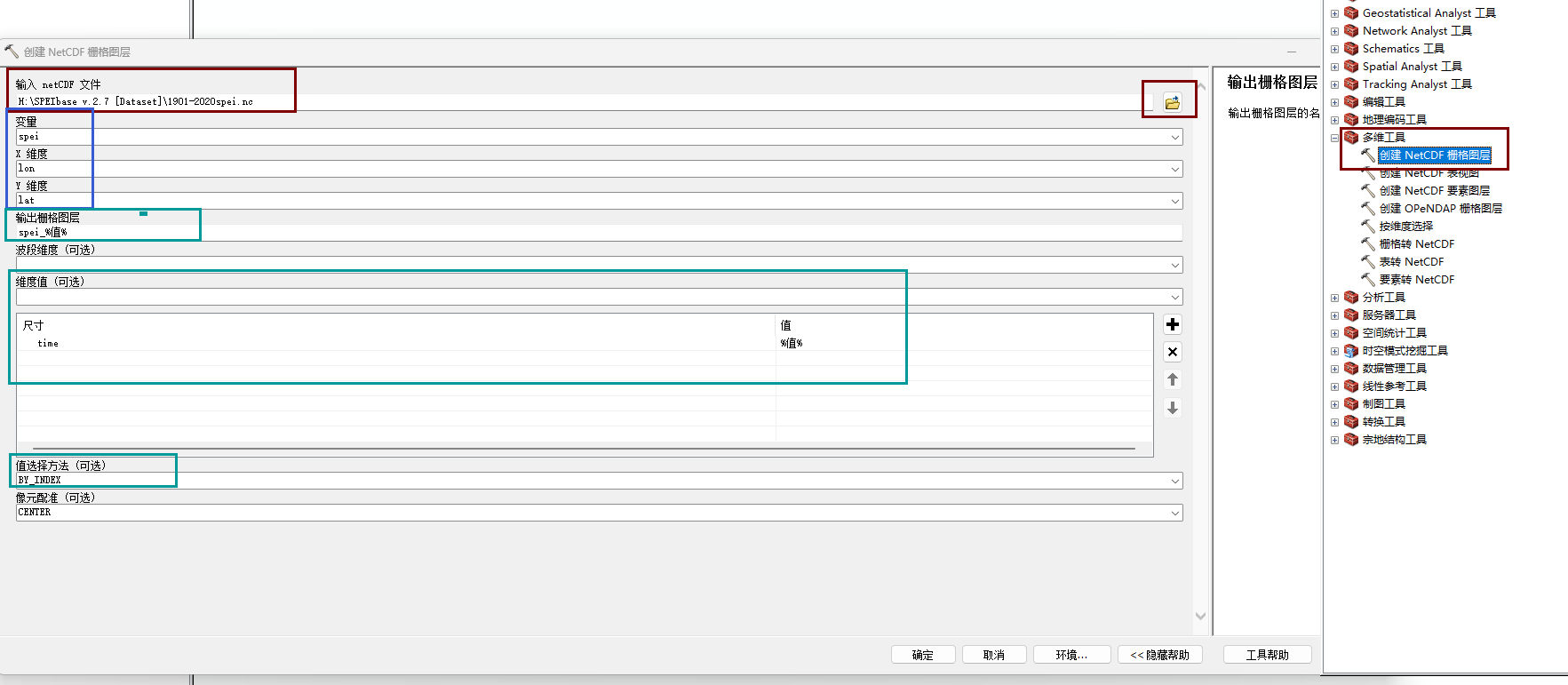
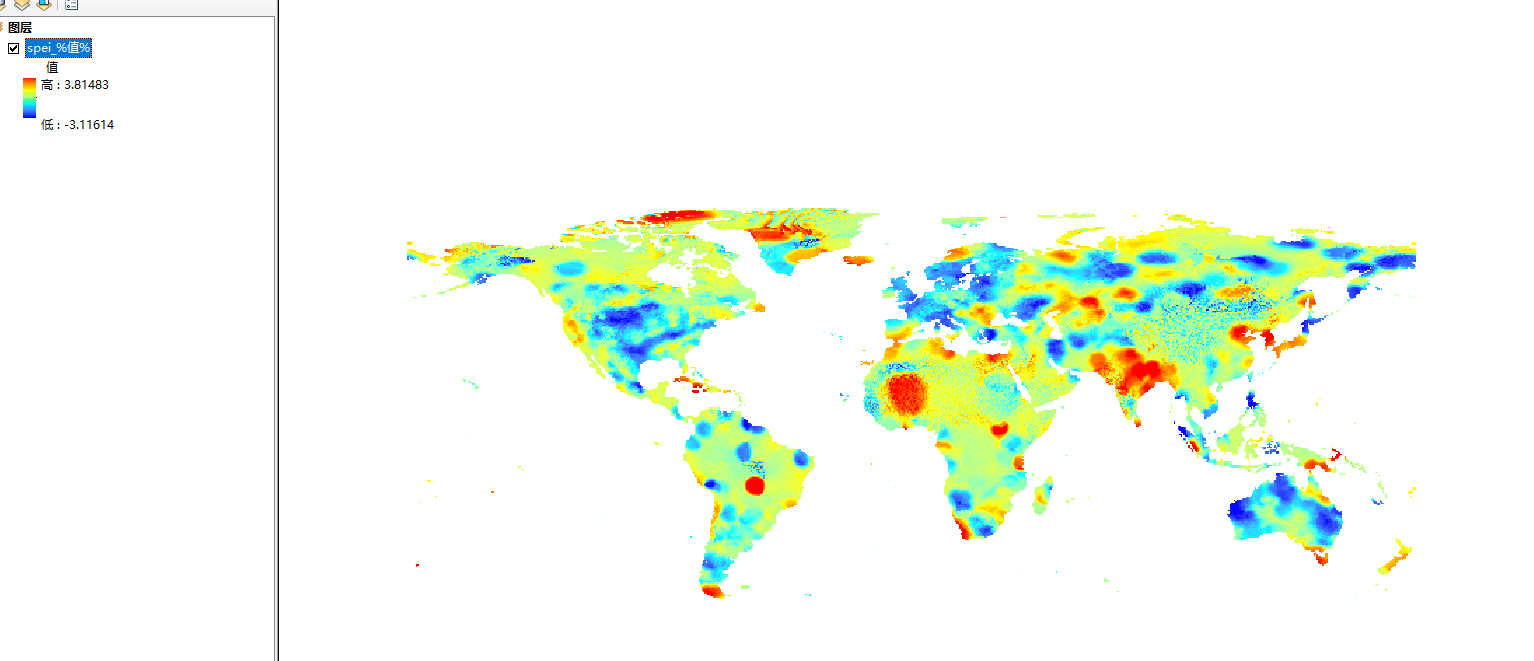
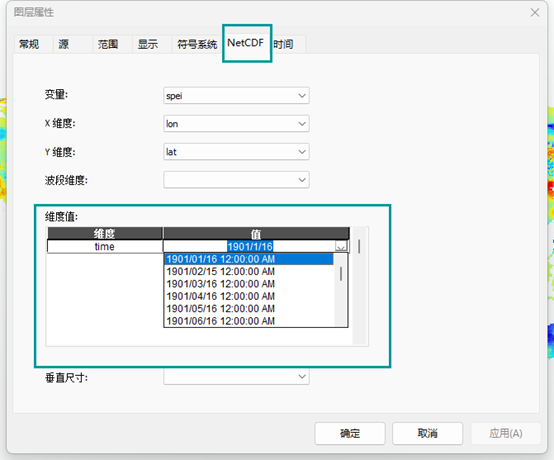
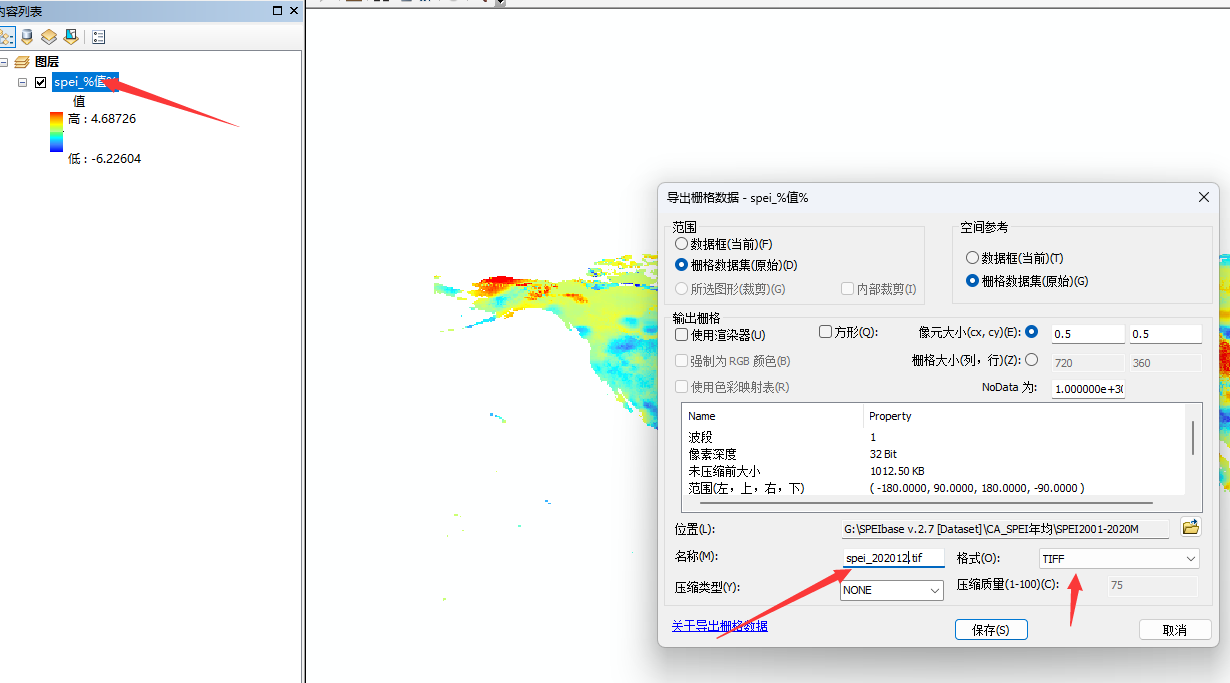
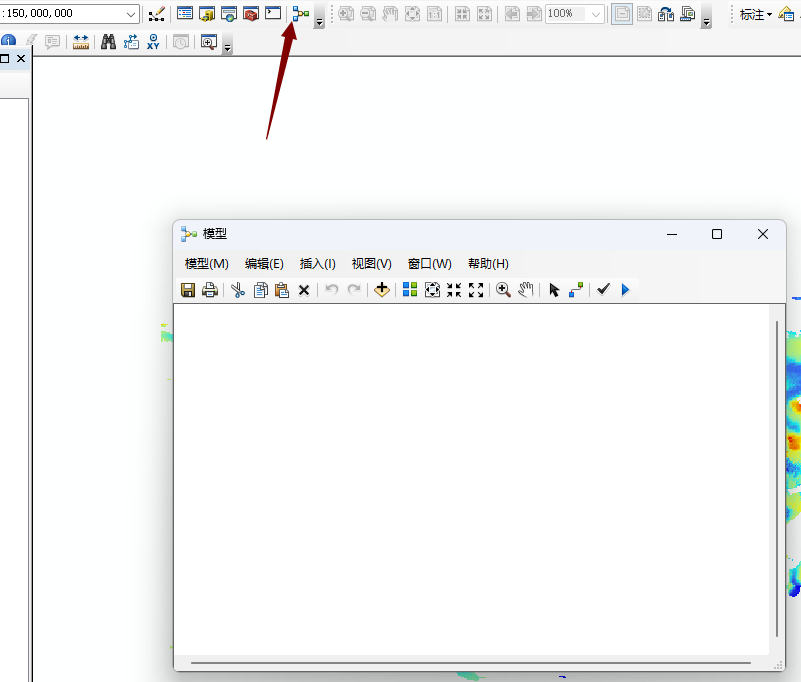
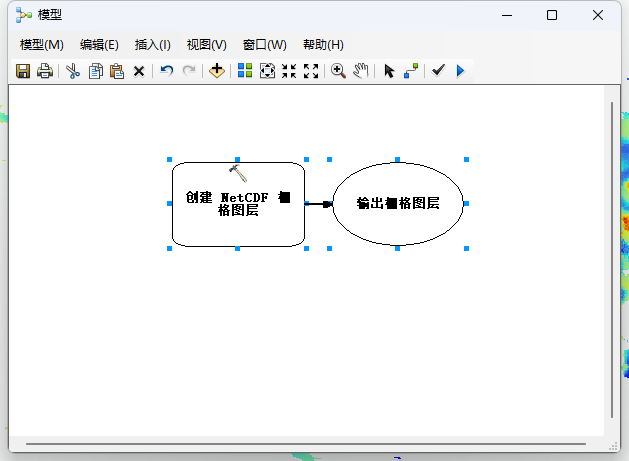

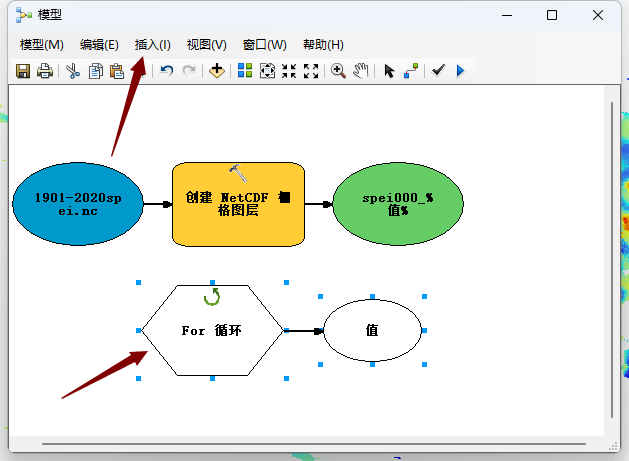
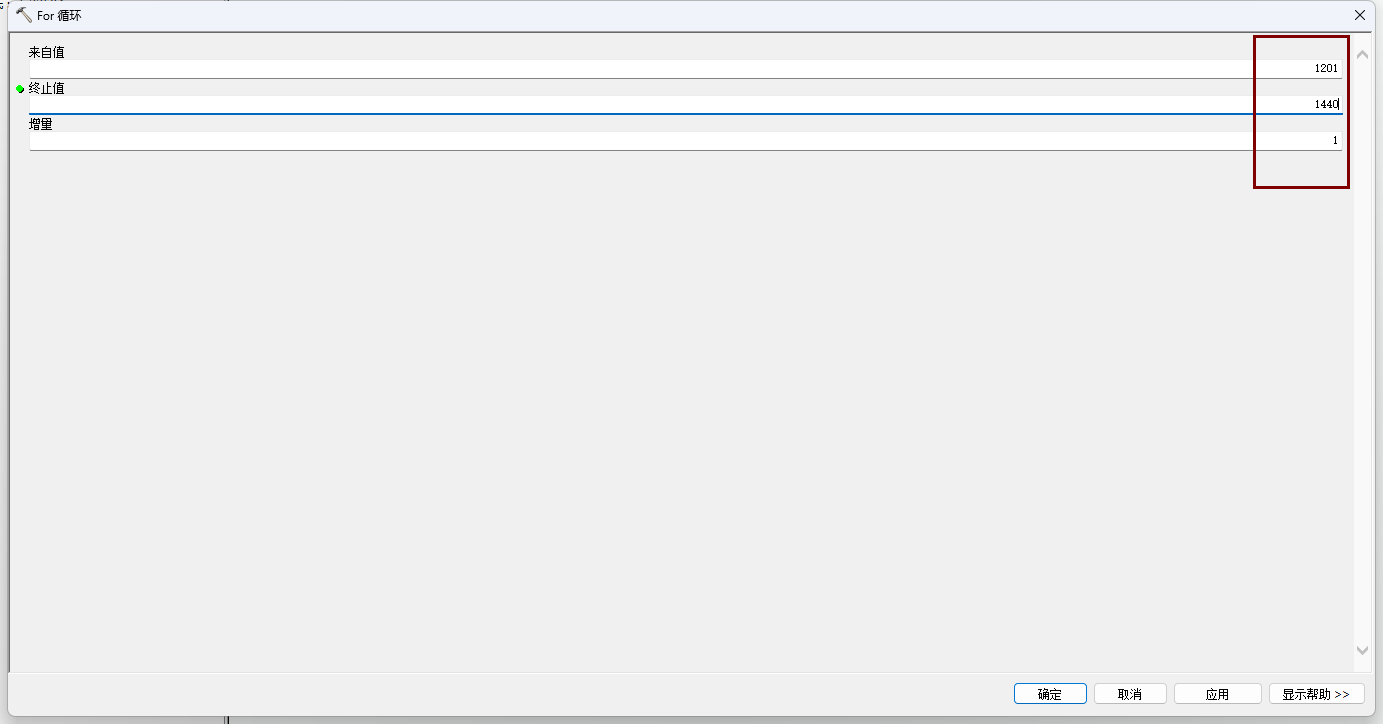
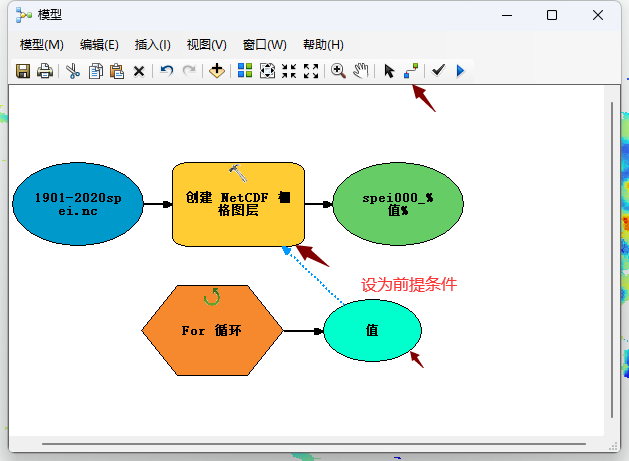
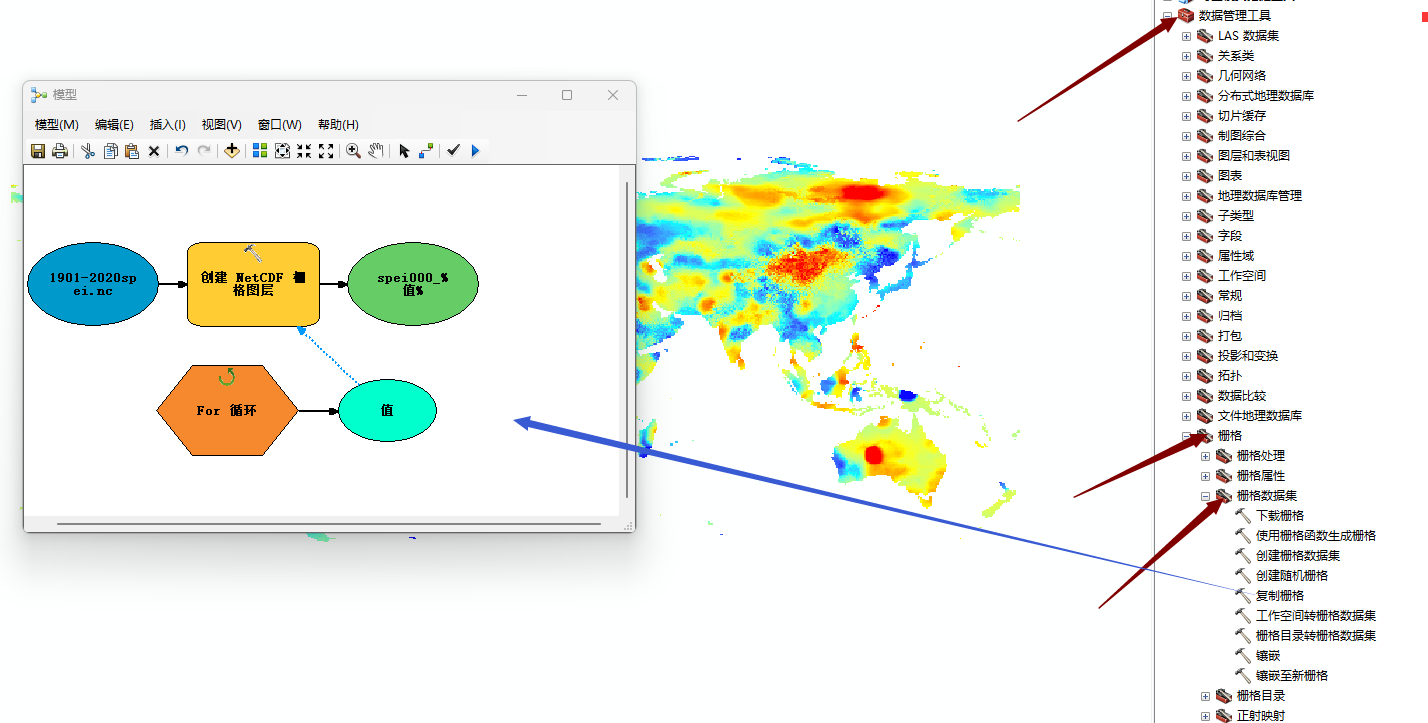
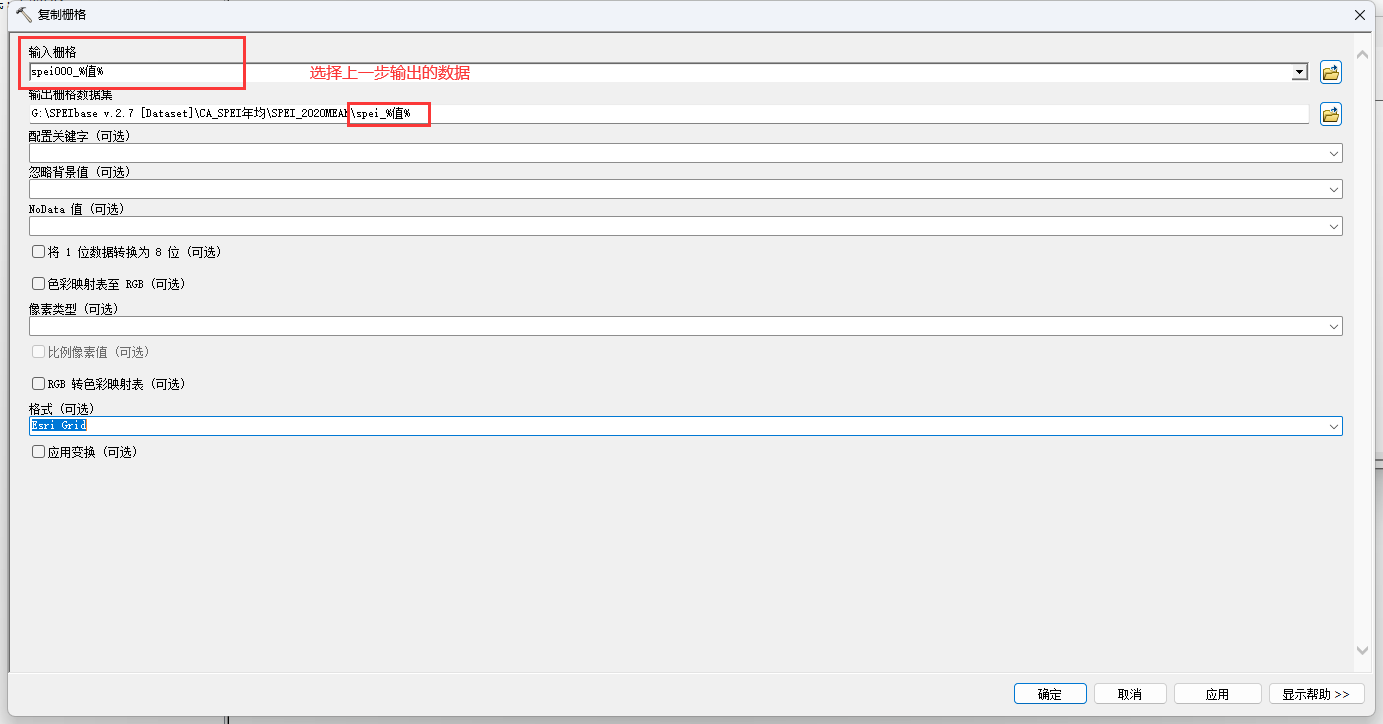
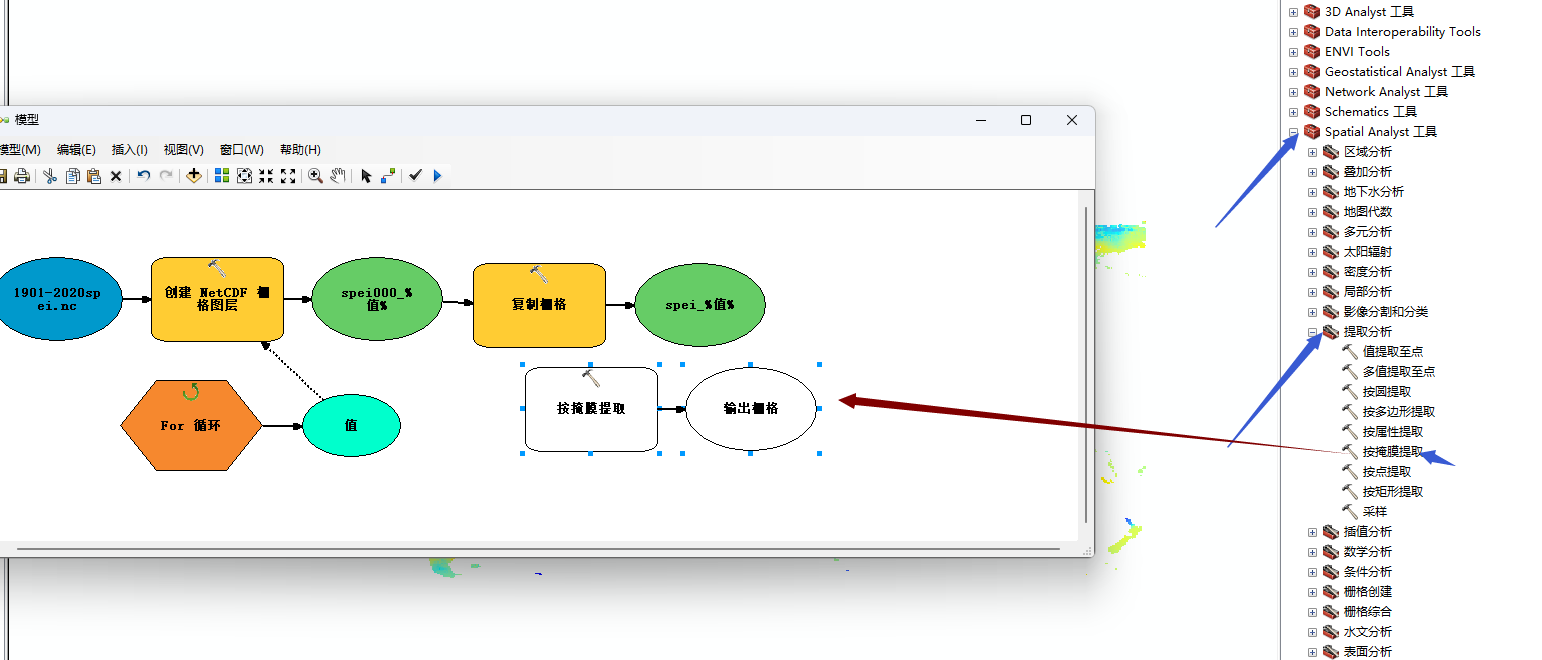
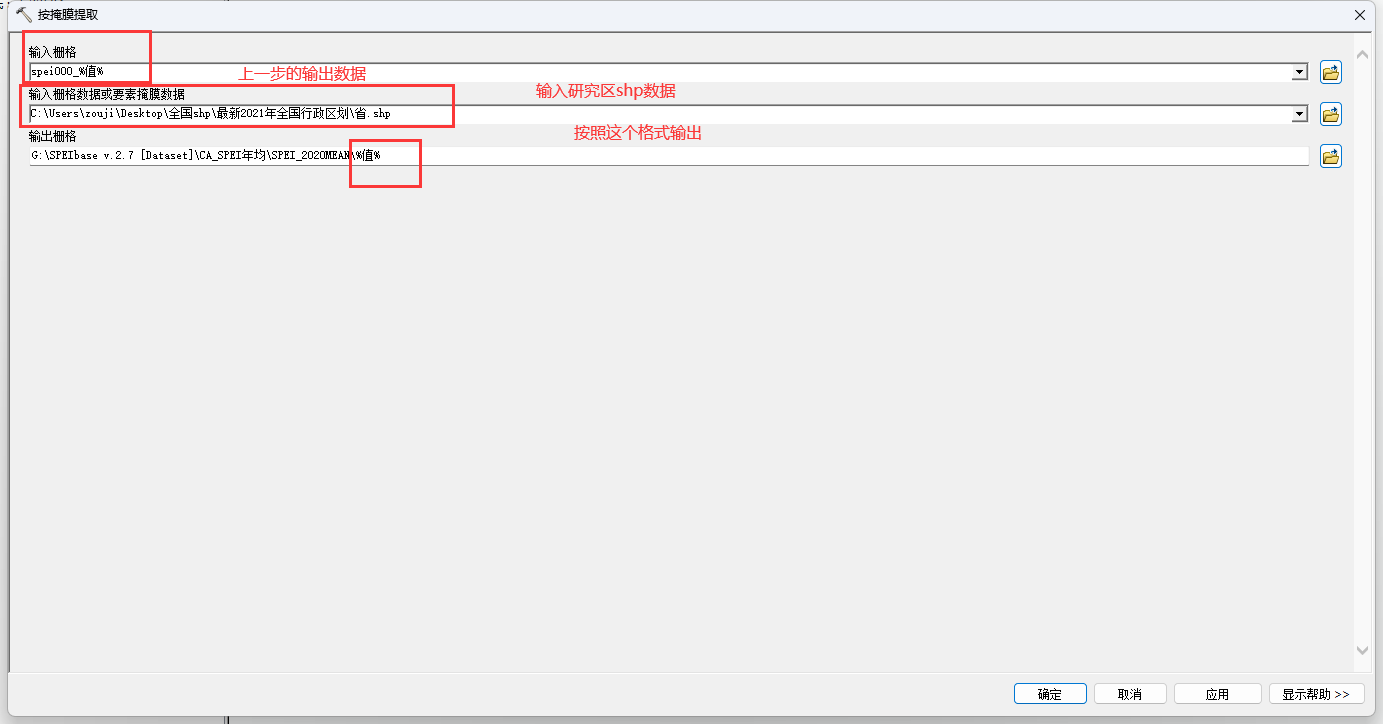

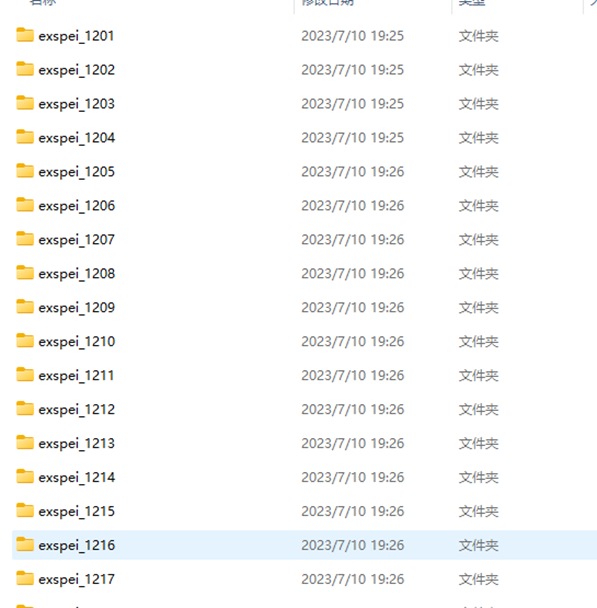














 1106
1106











 被折叠的 条评论
为什么被折叠?
被折叠的 条评论
为什么被折叠?








